Runājot par diagrammām un diagrammām programmā Excel, ir dažas lietas, ko varat darīt, lai mainītu to izskatu. Pēc noklusējuma programmā Excel visām diagrammām un diagrammām tiek izmantots balts fons un melnas līnijas, taču jūs varat viegli mainīt šīs krāsas uz kaut ko vizuāli pievilcīgāku. Lai mainītu diagrammas vai diagrammas fona krāsu, vienkārši noklikšķiniet uz elementa un pēc tam lentē atlasiet cilni Formatēt. No turienes nolaižamajā izvēlnē “Aizpildīt” varat izvēlēties jaunu fona krāsu. Ja vēlaties mainīt diagrammas vai diagrammas līniju un joslu krāsu, varat to izdarīt, noklikšķinot uz elementa un pēc tam lentē atlasot cilni Formatēt. No turienes nolaižamajā izvēlnē “Līnijas krāsa” varat izvēlēties jaunu līniju un joslu krāsu. Varat arī mainīt līniju un joslu platumu diagrammā vai diagrammā, noklikšķinot uz elementa un pēc tam lentē atlasot cilni Formatēt. No turienes nolaižamajā izvēlnē “Līnijas svars” varat izvēlēties jaunu līniju un joslu platumu. Visbeidzot, varat mainīt veidu, kā dati tiek parādīti diagrammā vai diagrammā, noklikšķinot uz elementa un pēc tam lentē atlasot cilni Formatēt. Nolaižamajā izvēlnē “Diagrammas veids” varat izvēlēties citu diagrammas veidu vai parādīt datus citā veidā, atlasot citu opciju nolaižamajā izvēlnē “Diagrammas izkārtojums”.
Microsoft Excel ir plaši pazīstama ar diagrammu izveidi mārketinga nolūkos, un tai ir funkcijas dažādu aprēķinu veikšanai. Diagrammas ir jūsu datu grafisks attēlojums, un tās ļauj auditorijai daudz vieglāk saprast, kā tiek rādīti salīdzinājumi un tendences. Programmā Excel lietotāji var pievienot iepriekš definētus izkārtojumus un stilus, lai ātri formatētu savas diagrammas. Šajā nodarbībā mēs paskaidrosim kā lietot izkārtojumus un stilus diagrammai programmā Microsoft Excel .

Kā programmā Excel mainīt diagrammas izkārtojumu un stilu
Veiciet šīs darbības, lai programmā Excel diagrammai lietotu izkārtojumus un stilus:
Kā mainīt Excel diagrammas izkārtojumu
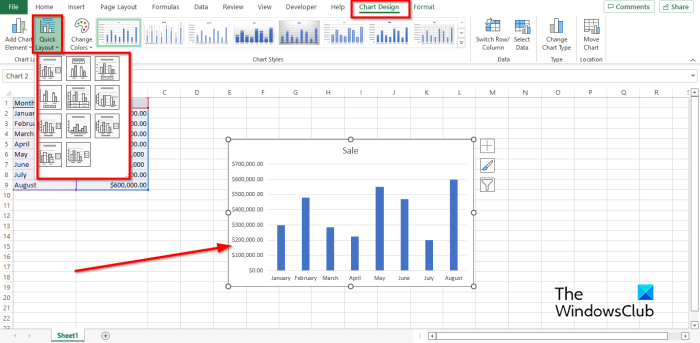
Atlasiet diagrammu un pēc tam dodieties uz diagrammas dizains cilni un atlasiet Ātrais izkārtojums pogu iekšā Diagrammu izkārtojumi grupu un izvēlnē atlasiet opciju.
IN Ātrais izkārtojums grupai ir 11 izkārtojumi, proti:
1. izkārtojums : 1. izkārtojumā ir parādīti šādi elementi: diagrammas nosaukums, leģenda (pa labi), horizontālā ass, vertikālā ass un galvenās režģa līnijas.
kā noņemt fonu krāsā
2. izkārtojums : 2. izkārtojumā ir parādīti šādi diagrammas elementi: diagrammas nosaukums, leģenda (augšpusē), datu etiķetes (ārējais gals) un horizontālā ass.
3. izkārtojums : 3. izkārtojumā ir šādi elementi: diagrammas nosaukums, leģenda (apakšā), horizontālā ass, vertikālā ass un galvenās režģa līnijas.
4. izkārtojums : 4. izkārtojumā ir parādīti šādi diagrammas elementi: leģenda (apakšā), datu etiķetes (ārējais gals), horizontālā ass un vertikālā ass.
5. izkārtojums : 5. izkārtojumā ir šādi elementi: diagrammas nosaukums, datu tabula, vertikālās ass nosaukums, vertikālā ass un galvenās režģa līnijas.
6. izkārtojums : 6. izkārtojumā ir parādīti šādi elementi: diagrammas nosaukums, vertikālās ass nosaukums, datu etiķetes pēdējā kategorijā (ārējais gals), horizontālā ass, vertikālā ass un galvenās režģa līnijas.
7. izkārtojums : 7. izkārtojums parāda šādus diagrammas elementus: leģenda (pa labi), horizontālās ass virsraksts, vertikālās ass nosaukums, vertikālā ass, galvenās režģlīnijas un mazās režģlīnijas.
8. izkārtojums : 8. izkārtojumā ir parādīti šādi elementi: diagrammas nosaukums, horizontālās ass nosaukums, vertikālās ass nosaukums, horizontālā ass un vertikālā ass.
9. izkārtojums : 9. izkārtojumā ir parādīti šādi diagrammas elementi: diagrammas nosaukums, leģenda (pa labi), horizontālās ass virsraksts, vertikālās ass nosaukums, horizontālā ass, vertikālā ass un galvenās režģlīnijas.
10. izkārtojums : 10. izkārtojumā ir parādīti šādi diagrammas elementi: diagrammas nosaukums, leģenda (pa labi), datu etiķetes (ārējais gals), horizontālā ass, vertikālā ass un galvenās režģa līnijas.
11. izkārtojums : 11. izkārtojums parāda šādus diagrammas elementus: leģenda (pa labi), horizontālā ass, vertikālā ass un galvenās režģlīnijas.
Neatkarīgi no izvēlētā izkārtojuma stila ir atkarīgs, kāds būs izkārtojums.
Kā lietot stilus diagrammai programmā Excel
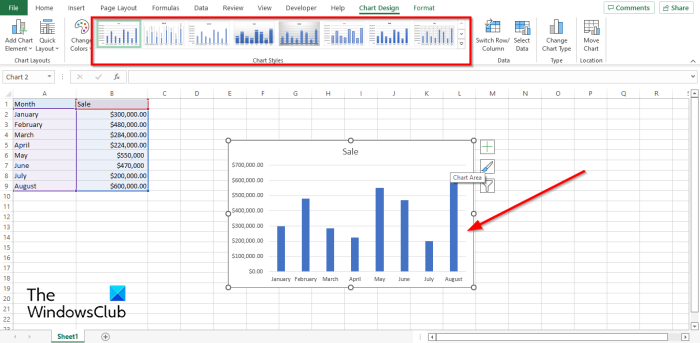
Atlasiet diagrammu un noklikšķiniet uz jebkura no tajā esošajiem stiliem Diagrammu stili galerija ieslēgta diagrammas dizains cilne
Kas ir diagrammas stils programmā Excel?
Diagrammas stils ir funkcija, kas ļauj lietotājiem pielāgot savas diagrammas dažādos galerijā piedāvātajos stilos. Programmā Microsoft Excel 365 diagrammu galerijā ir pavisam 16 diagrammu stili. Šajā apmācībā mēs esam izskaidrojuši, kā programmā Excel pievienot diagrammu stilus.
pieprasījuma darbībai ir nepieciešams pacēlums
LASĪT : Kā apgriezt attēlu programmā Excel
Kas ir diagrammas izkārtojums programmā Excel?
Diagrammas izkārtojums programmā Microsoft Excel ir līdzeklis, kas maina diagrammas kopējo izkārtojumu; tā demonstrē informāciju par konstrukcijas dizainu un dažādu grafiku dizainu. Tas nosaka katras diagrammas struktūru.
Kā saglabāt diagrammas izkārtojumu programmā Excel?
Lai saglabātu diagrammas izkārtojumu programmā Microsoft Excel, veiciet šīs darbības:
- Atlasiet diagrammu un pēc tam atlasiet diagrammas izkārtojuma stilu.
- Pēc tam ar peles labo pogu noklikšķiniet uz diagrammas ar izkārtojumu un konteksta izvēlnē atlasiet Saglabāt kā veidni.
- Tiek atvērts dialoglodziņš Saglabāt diagrammas veidni.
- Atlasiet vietu, kur vēlaties saglabāt veidni, un pēc tam noklikšķiniet uz Saglabāt.
- Tagad mums ir diagrammas veidne.
Kā rediģēt diagrammu programmā Excel?
Lai programmā Excel mainītu diagrammas veidu, veiciet šīs darbības:
- Atlasiet diagrammu, pēc tam noklikšķiniet uz pogas Mainīt diagrammas veidu grupā Tips cilnē Diagrammas noformējums.
- Tiek atvērts dialoglodziņš Diagrammas veida maiņa.
- Izvēlieties citu diagrammu un noklikšķiniet uz Labi.
- Diagrammas veids mainīts.
Kur atrodas Excel cilne 'Diagrammas dizains'?
Programmas Microsoft Excel cilne Diagrammas noformējums ir pieejama tikai tad, ja diagramma ir ievietota izklājlapā un atlasīta. Kad diagramma ir atlasīta, izvēļņu joslā parādīsies cilne Diagrammas noformējums. Cilnē Diagrammas noformējums ir funkcijas diagrammas pielāgošanai.
LASĪT : Kā izveidot kombinēto diagrammu programmā Microsoft Excel
Mēs ceram, ka šī rokasgrāmata palīdzēs jums saprast, kā lietot izkārtojumus un stilus diagrammai programmā Excel.
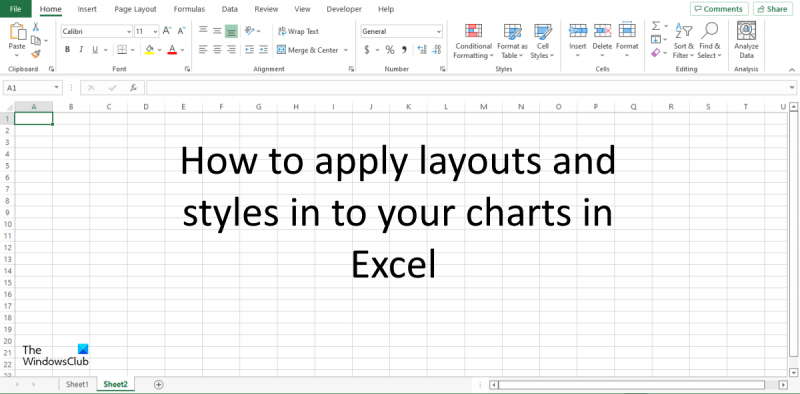







![Excel kursors iestrēdzis uz balta krusta [Fiksēts]](https://prankmike.com/img/excel/F9/excel-cursor-is-stuck-on-white-cross-fixed-1.png)






